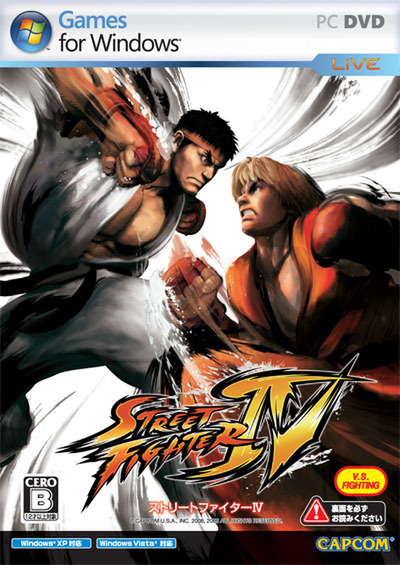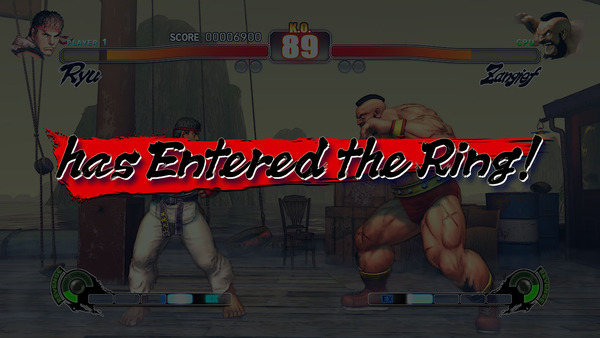PCを組んだら、今度はゲーム選びだ
さて、ここからはガラっと趣旨を変えてゲームについて解説しよう。せっかく新しいゲームPCを作るのだから、ゲームも最新のものをプレイしたい。ちょうど、7月2日にカプコンから対戦格闘ゲーム「ストリートファイターIV」(以下ストIV)のPC版が発売されたばかり。ストIIを青春時代にプレイしていた30代半ばの世代でも快適にプレイできるよう調整したと言われる本作。オンライン対戦に対応し、詳細なグラフィックスオプションを用意するなど、PCゲームとして重要な要素はしっかりと満たしている。はるか昔にストIIをプレイしていた人も、初めてストリートフィターシリーズをプレイするという若い世代にも、新しいPCの“こけら落とし”としてこれほどふさわしいゲームはないだろう。というわけで、本特集ではストIVが快適に動くかどうかで、いまどきのゲームPCの性能を評価していきたい。
ストIVは、PC版より先にXbox 360版とPLAYSTATION3版が発売されており、すでに全世界で200万本以上が出荷されている。PC版はコンシューマーゲーム機版を完全移植したうえに、新機能としてゲーム画面の描画方法を変えるエクストラタッチ モード(後述)を実装している。 ゲームシステムなどは、“R35から始める「ストリートファイターIV」”で詳しく紹介しているので、そちらを参照してもらいたい。
ゲームの環境設定も重要
ストIVは、アニメーション的なグラフィックスながら意外と描写負荷は高い。そのストIVのグラフィックスオプションを例に、設定例を紹介していこう。
(1)アンチエイリアス
これは斜めな線を表示する際に発生するジャギーと呼ばれるギザギザな表示を滑らかにする設定だ。設定はNONE、2X、4Xと以降は装着するビデオカードによって変化する。基本的に数字が大きくなるほど、効果は高くなるが、同時にパフォーマンスも低下する。ミドルレンジなビデオカードなら「NONE」、ハイエンドなら「4x」を指定しても大丈夫だ。さらにハイエンドなGPUでSLIやCrossFireXなどを構築すれば、より高いレベルのアンチエイリアスを設定してもいいだろう。ただし、4xを超える設定は、見た目的にそれほど違いはないため、現実的には4xで十分だ。
(2)フルスクリーン
文字通り、ゲームをウィンドウ表示にするか、それとも全画面にするかの設定だ。描写負荷的には、フルスクリーンの方が軽い傾向がある。
(3)ディスプレイ解像度
使用するビデオカードと接続するディスプレイによって設定範囲は異なるが、高い解像度を指定するほど描写負荷は高くなる。
(4)ディスプレイの周波数
液晶ディスプレイなら60ないし59がデフォルトなので、ここは特に変更する必要はない。ただし、一部の16:10液晶ディスプレイで16:9設定(1680×1050など)を指定して表示がおかしくなるようなら、ここの数値を変えることで解決できることもある。
(5)ディスプレイの垂直同期
デフォルトは「ON」だ。ゲームプレイでは「ON」のままでも問題ない。ベンチマークアプリケーションを実行する際はここを「OFF」にすることで最大フレームレートが大きく向上する。
(6)フレームレート
「可変」と「固定」が選択できる。60fpsをラクラク超えるようなPCでは可変を、60fpsを下回るようなPCでは固定を選択しよう。
(7)アスペクト補正
「AUTO」または「4:3」「16:9」「16:10」が選択できる。通常はAUTOでOKだ。
(8)明るさ
ディスプレイの輝度に合わせて設定しよう。通常はデフォルトの中央でOKだ。
(9)並列レンダリング
「ON」または「OFF」を選択できる。Core 2 DuoなどマルチコアなCPUを使う限り、「ON」のままでOKだ。なお、この設定自体は、描画品質には影響しない。
(10)テクスチャフィルタ
「デフォルト」から「OFF」「2X」~「16X」が選択できる。これは異方形テクスチャフィルタリングの設定で、数字が大きくなるほどテクスチャの変形度合いをより自然に表現することができるが、その分、グラフィックス負荷は高まる。ただ、アンチエイリアスほど負荷は高くないので、ミドルレンジクラスのビデオカードを使うなら8X、ハイエンドなら16Xを指定するのがよいだろう。
(C)CAPCOM U.S.A., INC. 2008,2009 ALL RIGHTS RESERVED.
(次ページへ続く)

この連載の記事
-
第6回
ビデオカード
【読者プレゼント】GeForce 9600 GTとストIVをセットで! -
第5回
ビデオカード
キューブPCで萌えゲー三昧は可能なのか? そのスペックを見極める! -
第4回
ビデオカード
ケチケチでも高性能! 無料ネトゲに特化した低予算PC -
第3回
ビデオカード
大作RPGは画質が命! 美麗な大地を堪能するPCのラインとは? -
第2回
ビデオカード
FPSを徹底的に楽しむPC! そのスタンダード環境を探る! -
第-1回
PCパーツ
夏休みをゲーム三昧で過ごすためのPC自作 - この連載の一覧へ